Menetapkan lisensi kepada pengguna berdasarkan keanggotaan grup di Microsoft Entra ID
Artikel ini memandu Anda menetapkan lisensi produk ke sekelompok pengguna dan memverifikasi bahwa mereka dilisensikan dengan benar di MICROSOFT Entra ID, bagian dari Microsoft Entra.
Dalam contoh ini, organisasi Microsoft Entra berisi grup keamanan yang disebut Departemen SDM. Grup ini mencakup semua anggota departemen sumber daya manusia (sekitar 1.000 pengguna). Anda ingin menetapkan lisensi Office 365 Enterprise E3 ke seluruh departemen. Layanan Yammer Enterprise yang disertakan dalam produk harus dinonaktifkan sementara hingga departemen siap untuk mulai menggunakannya. Anda juga ingin menerapkan lisensi Enterprise Mobility + Security ke grup pengguna yang sama.
Catatan
Beberapa layanan Microsoft tidak tersedia di semua lokasi. Sebelum lisensi bisa ditetapkan ke pengguna, administrator harus menentukan Properti lokasi penggunaan pada pengguna.
Untuk penetapan lisensi grup, setiap pengguna tanpa lokasi penggunaan yang ditentukan mewarisi lokasi direktori. Jika Anda memiliki pengguna di beberapa lokasi, kami sarankan Anda selalu mengatur lokasi penggunaan sebagai bagian dari alur pembuatan pengguna Anda di ID Microsoft Entra. Misalnya, konfigurasikan konfigurasi Microsoft Entra Koneksi untuk mengatur lokasi penggunaan. Rekomendasi ini memastikan hasil penetapan lisensi selalu benar dan pengguna tidak menerima layanan di lokasi yang tidak diizinkan.
Langkah 1: Menetapkan lisensi yang diperlukan
Tip
Langkah-langkah dalam artikel ini mungkin sedikit berbeda berdasarkan portal tempat Anda memulai.
Masuk ke pusat admin Microsoft Entra sebagai setidaknya Administrator Lisensi.
Pilih Microsoft Entra ID.
Telusuri ke Lisensi Penagihan>Identitas>untuk membuka halaman tempat Anda dapat melihat dan mengelola semua produk yang dapat dilisensikan di organisasi.
Di Semua produk, pilih Office 365 Enterprise E5 dan Enterprise Mobility + Security E3 dengan memilih nama produk. Untuk memulai penugasan, pilih Tetapkan di bagian atas halaman.
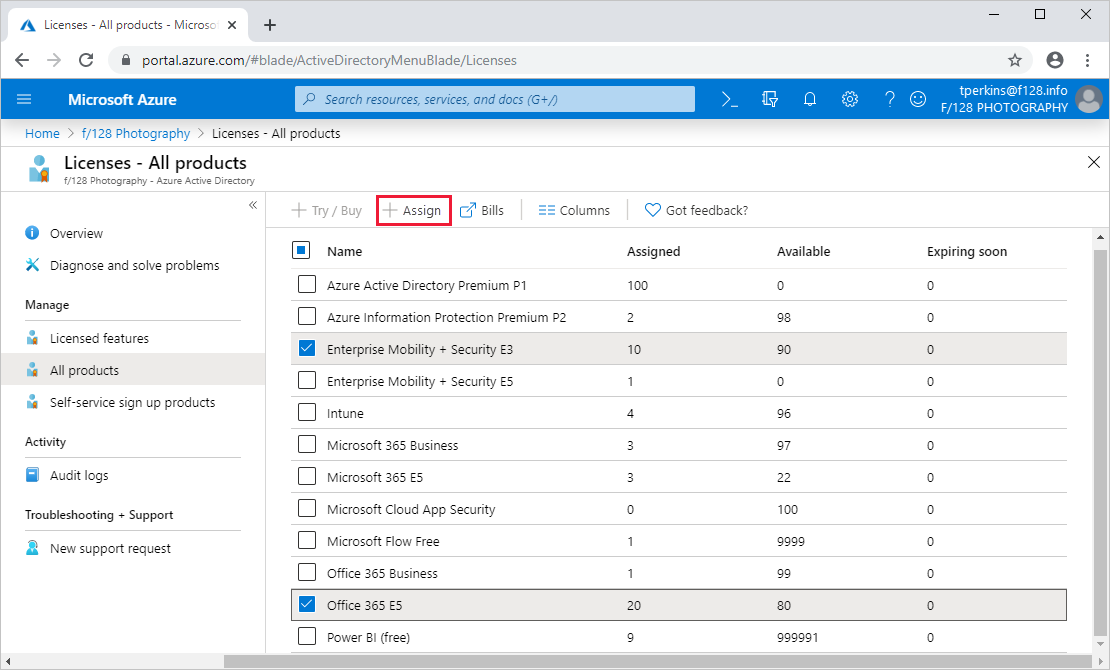
Pada halaman Tetapkan lisensi, pilih Pengguna dan grup untuk membuka daftar pengguna dan grup.
Catatan
Saat menetapkan lebih dari satu lisensi produk ke grup, ID Microsoft Entra mencoba menetapkan semua lisensi yang ditentukan dalam grup untuk setiap pengguna. Dalam beberapa kasus, Microsoft tidak dapat menetapkan salah satu lisensi karena kesalahan logika bisnis. Untuk informasi selengkapnya, lihat Lebih dari satu lisensi produk yang ditetapkan ke grup.
Pilih pengguna atau grup, lalu gunakan tombol Pilih di bagian bawah halaman untuk mengonfirmasi pilihan Anda.
Catatan
Saat menetapkan lisensi ke grup dengan paket layanan yang memiliki dependensi pada paket layanan lain, keduanya harus ditetapkan bersama dalam grup yang sama, jika tidak, paket layanan dengan dependensi akan dinonaktifkan.
Pada halaman Tetapkan lisensi, klik Opsi penetapan, yang menampilkan semua paket layanan yang disertakan dalam dua produk yang kami pilih sebelumnya. Temukan Yammer Enterprise dan alihkan Off untuk menonaktifkan layanan tersebut dari lisensi produk. Konfirmasi dengan mengklik OK di bagian bawah opsi Lisensi.

Untuk menyelesaikan penugasan, di halaman Tetapkan lisensi, klik Tetapkan di bagian bawah halaman.
Pemberitahuan ditampilkan di sudut kanan atas yang memperlihatkan status dan hasil proses. Jika penugasan ke grup tidak bisa diselesaikan (misalnya, karena lisensi yang sudah ada sebelumnya dalam grup), klik pemberitahuan untuk melihat detail kegagalan.
Saat menetapkan lisensi ke grup, MICROSOFT Entra ID memproses semua anggota grup tersebut yang sudah ada. Proses ini mungkin memakan waktu, bervariasi menurut ukuran grup. Langkah selanjutnya menjelaskan cara memverifikasi bahwa proses telah selesai dan menentukan apakah perhatian lebih lanjut diperlukan untuk menyelesaikan masalah.
Langkah 2: Verifikasi bahwa penugasan awal telah selesai
Buka Grup>ID>Microsoft Entra Semua grup. Pilih grup tempat lisensi ditetapkan.
Pada halaman grup, pilih Lisensi. Ini memungkinkan Anda dengan cepat mengonfirmasi apakah lisensi telah sepenuhnya ditetapkan untuk pengguna dan jika ada kesalahan yang perlu Anda lihat. Informasi berikut ini tersedia:
Lisensi layanan yang saat ini ditetapkan ke grup. Pilih entri untuk memperlihatkan layanan tertentu yang telah diaktifkan dan untuk membuat perubahan.
Pembaruan status perubahan lisensi terbaru, yang tersedia jika perubahan sedang diproses atau jika pemrosesan telah selesai untuk semua anggota pengguna.
Informasi tentang penetapan lisensi pengguna yang berada dalam status kesalahan.
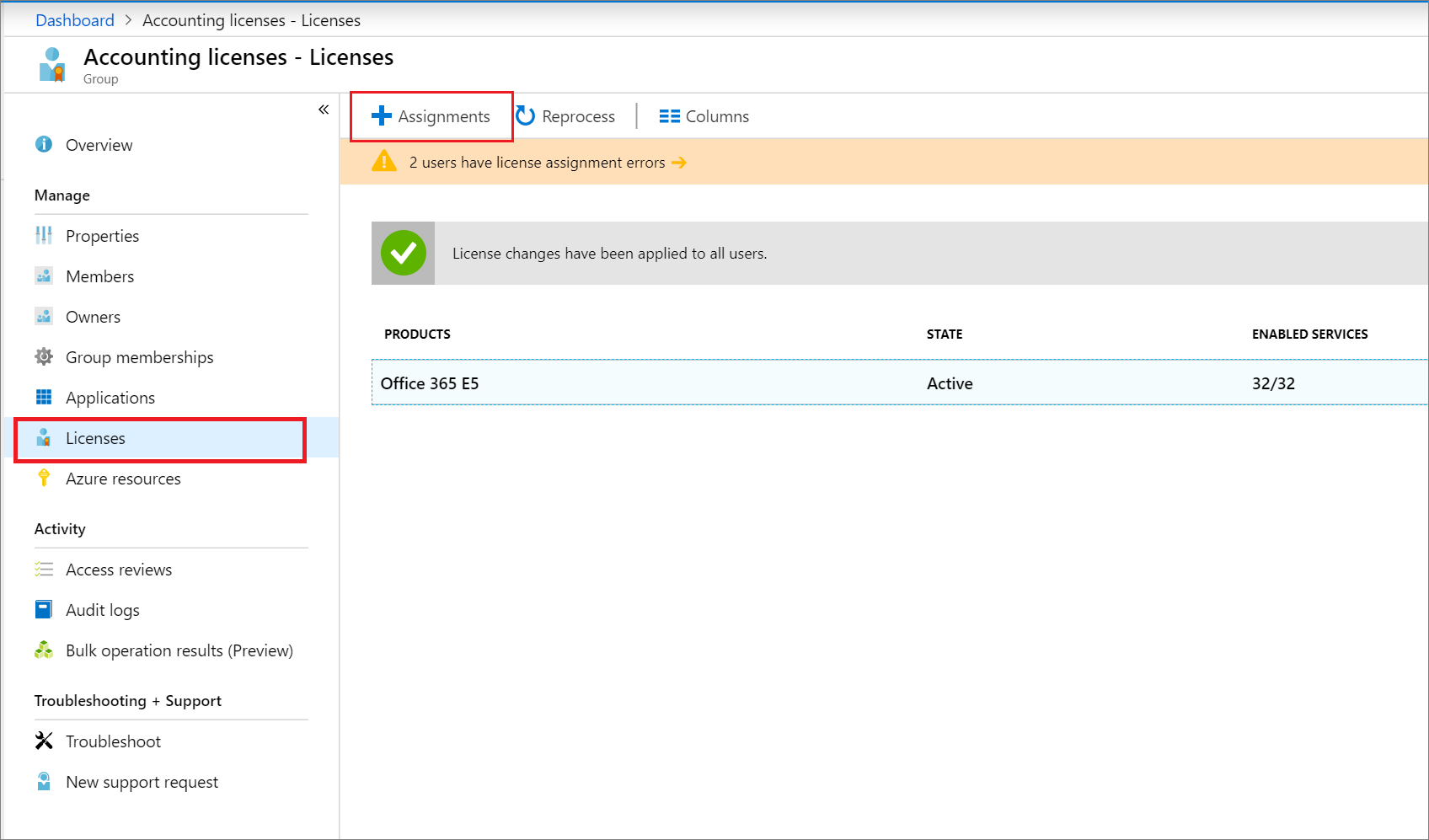
Lihat informasi selengkapnya tentang pemrosesan lisensi di bawah Grup>ID>Microsoft Entra Semua>grup nama>grup Log audit. Periksa hal berikut:
Aktivitas:
Start applying group based license to users. Aktivitas ini dicatat ketika sistem mengambil perubahan penetapan lisensi pada grup dan mulai menerapkannya ke semua anggota pengguna. Aktivitas ini berisi informasi tentang perubahan yang dibuat.Aktivitas:
Finish applying group based license to users. Aktivitas ini dicatat ketika sistem selesai memproses semua pengguna dalam grup. Aktivitas ini berisi ringkasan tentang berapa banyak pengguna yang berhasil diproses dan berapa banyak pengguna yang tidak dapat ditetapkan lisensi grup.
Baca bagian ini untuk mempelajari selengkapnya tentang bagaimana log audit dapat digunakan untuk menganalisis perubahan yang dibuat oleh lisensi berbasis grup.
Langkah 3: Periksa masalah lisensi dan atasi
Buka Microsoft Entra ID>Semua Grup grup>, dan temukan grup tempat lisensi ditetapkan.
Pada halaman grup, pilih Lisensi. Pemberitahuan di bagian atas halaman menunjukkan bahwa ada 10 pengguna tempat lisensi tidak dapat ditetapkan. Buka untuk melihat daftar semua pengguna dalam status kesalahan lisensi untuk grup ini.
Kolom Penugasan yang gagal memberi tahu kami bahwa kedua lisensi produk tidak dapat ditetapkan ke pengguna. Kolom Alasan utama kegagalan berisi penyebab kegagalan. Dalam hal ini, ini adalah rencana layanan yang bertentangan.
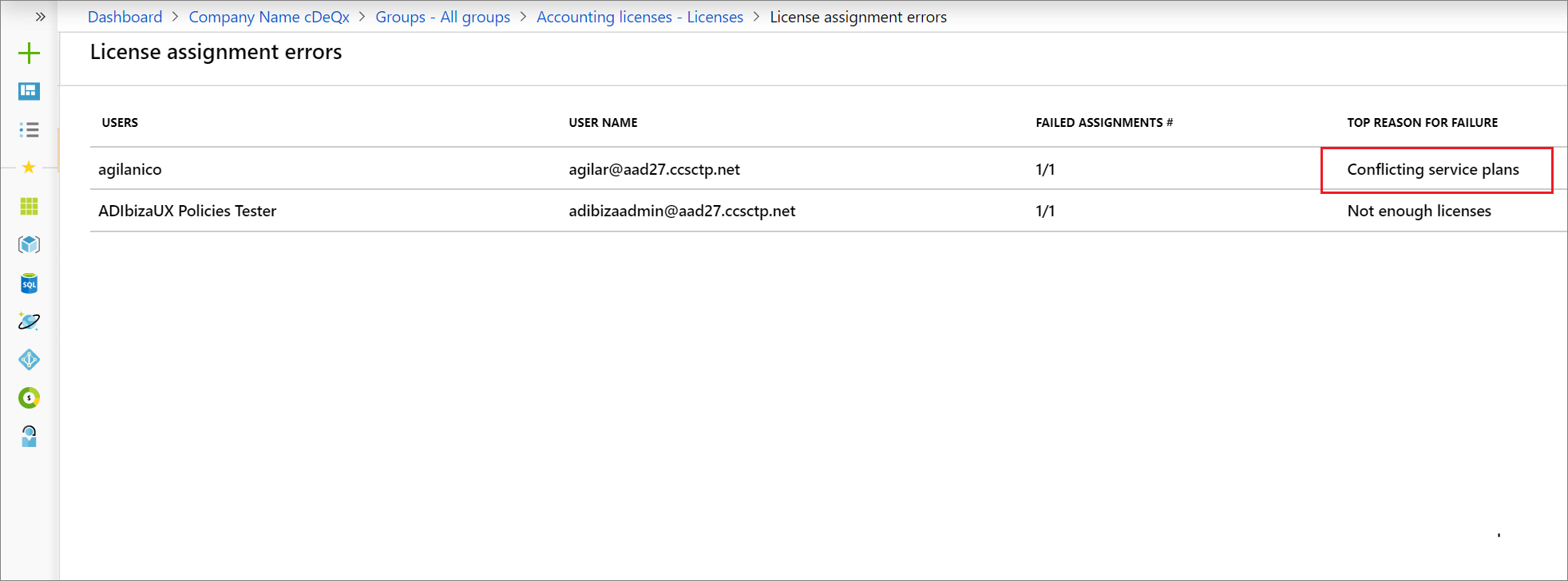
Pilih pengguna untuk membuka halaman Lisensi pengguna. Halaman ini memperlihatkan semua lisensi yang saat ini ditetapkan untuk pengguna. Dalam contoh ini, pengguna memiliki lisensi Office 365 Enterprise E1 yang diwarisi dari grup pengguna Kiosk. Ini bertentangan dengan lisensi E3 yang coba diterapkan sistem dari grup Departemen SDM. Akibatnya, tidak ada lisensi dari grup tersebut yang telah ditetapkan untuk pengguna.
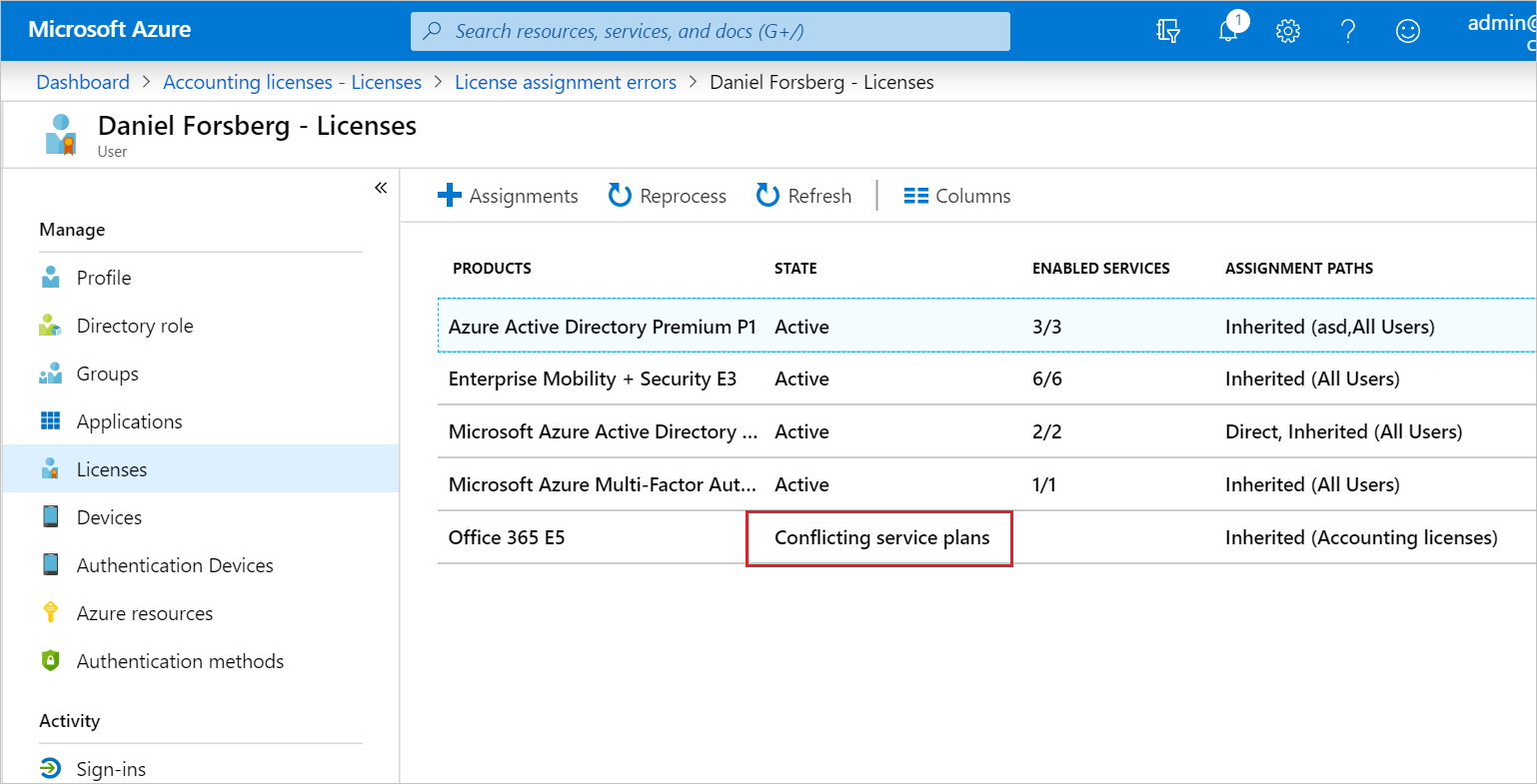
Untuk mengatasi konflik ini, hapus pengguna dari grup pengguna Kiosk. Setelah ID Microsoft Entra memproses perubahan, lisensi Departemen SDM ditetapkan dengan benar.
Langkah berikutnya
Untuk mempelajari lebih lanjut kumpulan fitur pengelolaan lisensi menggunakan grup, lihat artikel berikut:
- Apa itu lisensi berbasis grup di MICROSOFT Entra ID?
- Mengidentifikasi dan mengatasi masalah lisensi untuk grup di ID Microsoft Entra
- Cara memigrasikan pengguna berlisensi individual ke lisensi berbasis grup di ID Microsoft Entra
- Cara memigrasikan pengguna antar lisensi produk menggunakan lisensi berbasis grup di ID Microsoft Entra
- Skenario tambahan lisensi berbasis grup Microsoft Entra
- Contoh PowerShell untuk lisensi berbasis grup di ID Microsoft Entra